HTTP 接続を設定する
この記事では、HTTP 接続を作成するステップの概要を説明します。
サポートされている認証の種類
HTTP コネクタでは、コピーとデータフロー Gen2 のそれぞれについて、次の認証タイプがサポートされています。
| Authentication type | コピー | データフロー Gen2 |
|---|---|---|
| 匿名 | √ | 該当なし |
| 基本 | √ | 該当なし |
Dataflow Gen2 で接続を設定する
HTTP コネクタは、Dataflow Gen2 では現在サポートされていません。
データ パイプラインで接続を設定する
データ パイプラインで接続を作成するには:
Data Factory サービスのページ ヘッダーから、[設定]、
 >[接続とゲートウェイの管理] の順に選択します。
>[接続とゲートウェイの管理] の順に選択します。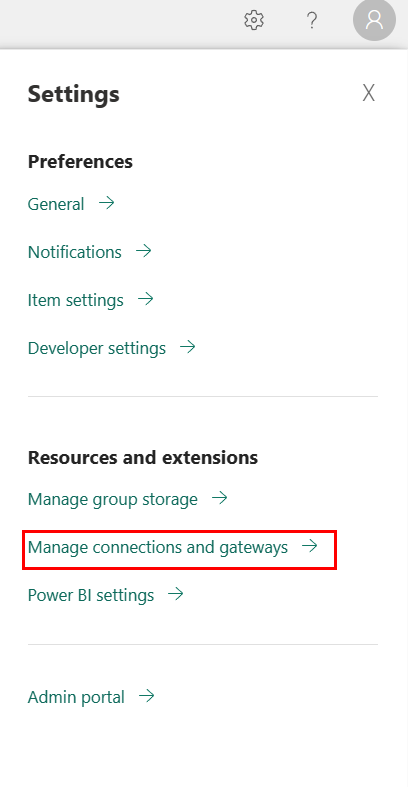
リボンの上部にある [新規] を選択して、新しいデータ ソースを追加します。
ページの左側に [新しい接続] ペインが開きます。
接続のセットアップ
手順 1: 新しい接続名、種類、URL を指定する
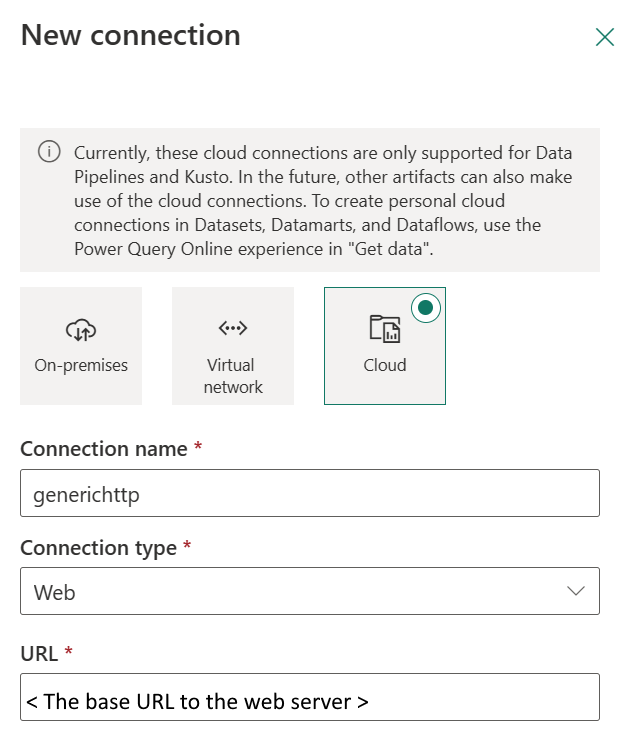
[新しい接続] ペインで [クラウド] を選択し、次のフィールドを指定します。
- [接続名]: 接続の名前を指定します。
- [接続の種類]: 接続の種類として [Web] を選択します。
- [URL]: Web サーバーへのベース URL。
ステップ 2: 認証を選択して設定する
[認証方法] で、ドロップダウン リストから認証を選択し、関連する構成を完了します。 この HTTP コネクタでは、次の認証タイプがサポートされています。
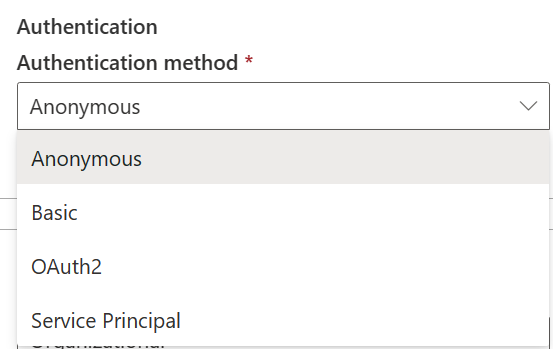
基本認証
- [ユーザー名]: HTTP エンドポイントにアクセスするために使用するユーザー名。
- [パスワード]: 指定したユーザー名のパスワード。
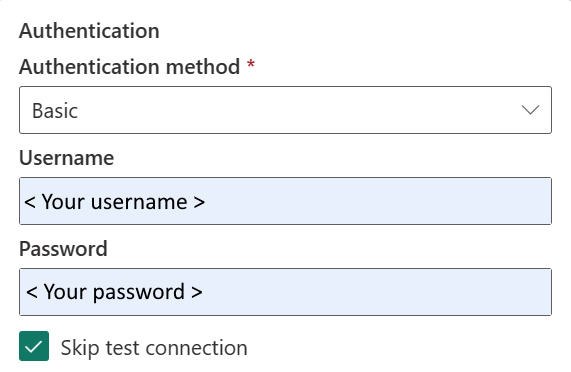
ステップ 3: 適用するプライバシー レベルを指定する
[全般] タブの [プライバシー レベル] ドロップダウン リストで、適用するプライバシー レベルを選択します。 3 つのプライバシー レベルがサポートされています。 詳細については、「プライバシー レベル」を参照してください。
ステップ 4: 接続を作成する
[作成] を選択します すべての資格情報に誤りがない場合は、作成内容が正常にテストされ、保存されます。 正しくない場合、作成処理はエラーを発し終了します。
テーブルの概要
パイプライン コピーでは、テーブル内の次のコネクタ プロパティがサポートされています。
| 名前 | 説明 | 必須 | プロパティ | コピー |
|---|---|---|---|---|
| 接続名 | 接続の名前。 | はい | ✓/ | |
| 接続の種類 | 接続の種類には [Web] を選択します。 | はい | ✓/ | |
| URL | HTTP サーバーへのベース URL。 | はい | ✓/ | |
| 認証 | [認証] に移動する | はい | [認証] に移動する | |
| プライバシー レベル | 適用するプライバシー レベル。 使用できる値は、[組織]、[プライバシー]、[パブリック]です | はい | ✓/ |
認証
次の表内のプロパティが認証の種類としてサポートされています。
| 名前 | 説明 | 必須 | プロパティ | コピー |
|---|---|---|---|---|
| Basic | ✓ | |||
| - ユーザー名 | HTTP エンドポイントにアクセスするために使用するユーザー名。 | はい | ||
| - パスワード | 指定したユーザー名のパスワード。 | はい |
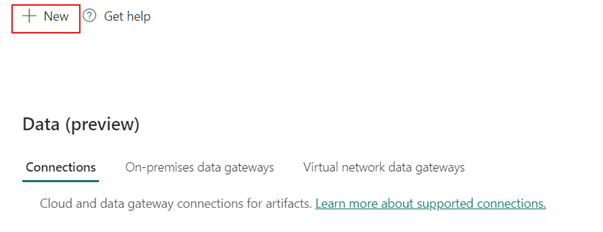
![[新しい接続] ペインを示すスクリーンショット。](media/connector-common/new-connection-pane.png)
![[接続] ページのスクリーンショット。](media/connector-http/connection.png)